苹果电脑怎么设置截屏快捷键 Mac如何自定义截屏快捷键
更新时间:2024-08-03 12:55:22作者:xiaoliu
苹果电脑作为一款备受追捧的电脑品牌,其操作系统Mac OS X也备受称赞,在日常使用中截屏功能是我们经常会用到的一个操作。苹果电脑如何设置截屏快捷键呢?Mac系统如何自定义截屏快捷键呢?让我们一起来探讨一下。在Mac系统中,通过设置快捷键可以让我们更快捷方便地进行截屏操作,提高工作效率。
方法如下:
1.进入“系统偏好设置”

2.进入“键盘”
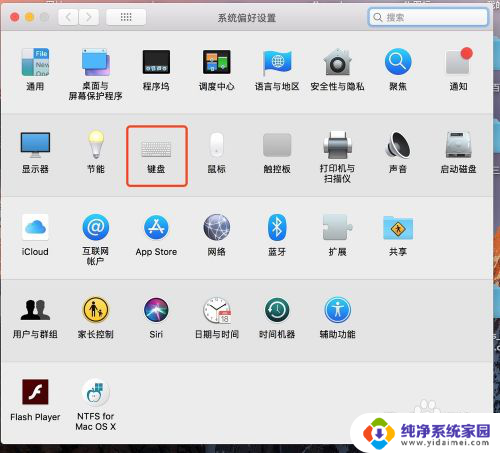
3.点击“快捷键”
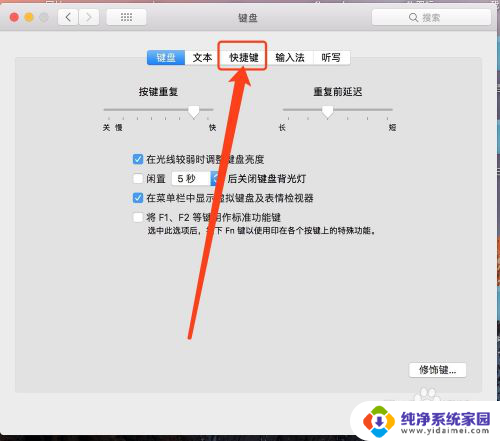
4.在左列中找到“屏幕快照”,点击
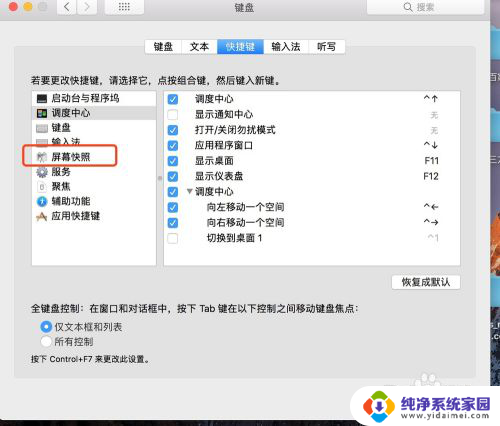
5.选中右侧“将所选区域的文件拷贝到剪切板”(这个截图就是,截完后可以直接粘贴的)。选择右边快捷键表示区域,如图,双击,设置快捷键(在键盘上操作的快捷方式就会显示上了,我们以“command + . ”为例)
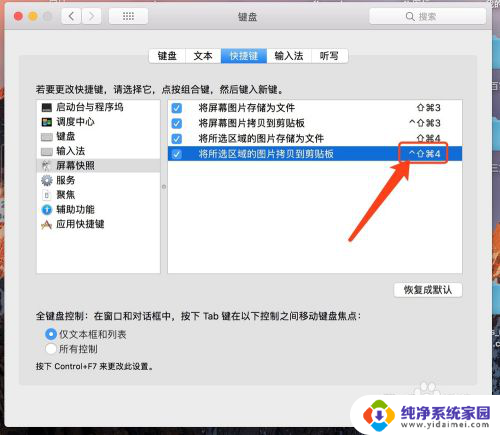
6.我们看到截屏快捷键已经变成“command + .”了
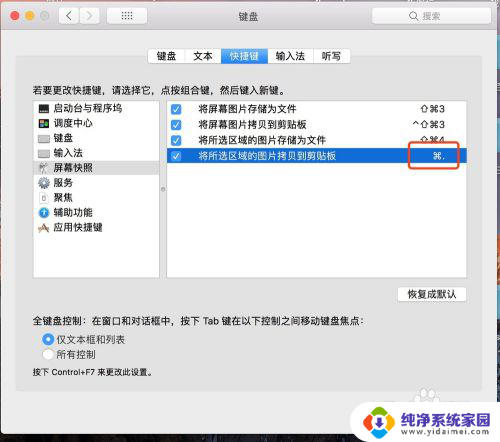
以上就是苹果电脑设置截屏快捷键的全部内容,如果有任何疑问,请按照小编的方法进行操作,希望对大家有所帮助。
苹果电脑怎么设置截屏快捷键 Mac如何自定义截屏快捷键相关教程
- mac截屏快捷键怎么设置 Mac如何设置截屏快捷键到桌面
- 苹果笔记本快捷键截屏 苹果笔记本截屏快捷键设置
- mac截屏快捷键设置在哪里 Mac如何修改截屏快捷键
- 苹果x截图的快捷键怎么设置 苹果X如何快速截屏
- 如何设置电脑快捷键截图 电脑屏幕截图快捷键设置教程
- 苹果长屏截图快捷指令 苹果电脑截图的常用快捷键是什么
- 苹果设置截屏快捷键怎么设置 苹果手机截屏的快捷键设置方法
- 微信电脑截屏键快捷键 微信电脑版截图快捷键设置方法
- 苹果windows怎么截图快捷键 苹果电脑截图快捷键
- 苹果手机快捷键截屏怎么设置 苹果手机快捷截屏设置方法
- 笔记本开机按f1才能开机 电脑每次启动都要按F1怎么解决
- 电脑打印机怎么设置默认打印机 怎么在电脑上设置默认打印机
- windows取消pin登录 如何关闭Windows 10开机PIN码
- 刚刚删除的应用怎么恢复 安卓手机卸载应用后怎么恢复
- word用户名怎么改 Word用户名怎么改
- 电脑宽带错误651是怎么回事 宽带连接出现651错误怎么办